Mac如何解压缩RAR文件?Mac压缩RAR文件的解决方法
Mac如何解压缩RAR文件?众所周知,如果在Win7系统就可以下载WinRAR进行解压,但是在Mac系统很多人就不知道怎么做了。下面,小编就给大家介绍下Mac压缩RAR文件的解决方法。
方法/步骤:
1、请先在Mac电脑上打开App Store应用商店。
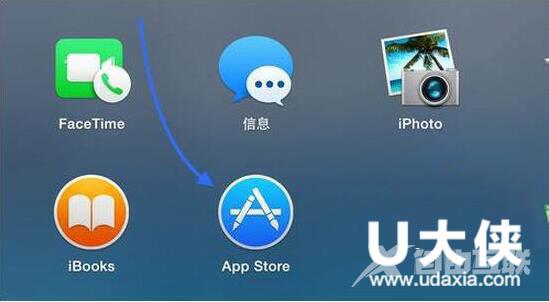
Mac
2、打开App Store商店以后,请点击右上角的搜索框。
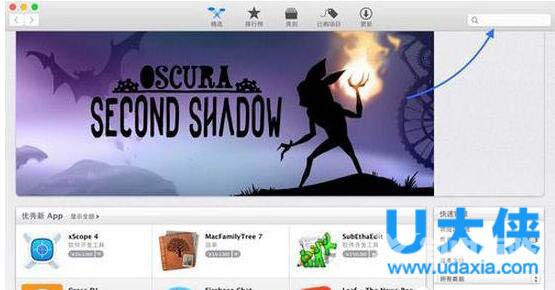
Mac
3、随后在搜索框中直接输入RAR关键字,搜索即可看到很多可以用于在Mac上打开RAR文件的应用。有的是免费的,也有付费的,我个人选择的是RAR Extractor Free这款。可以根据个人的喜好来选择一款应用软件。
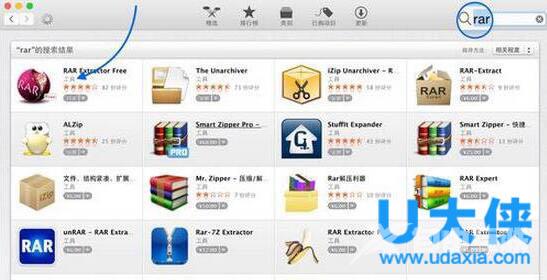
Mac
4、如果你是第一次安装的话,需要Apple ID账户和密码。
5、当安装好了可以解压打开RAR文件的应用以后,再回到Mac上,双击即可打开。
6、随后即会自动解压到当前目录下,我这里是直接解压到桌面上。
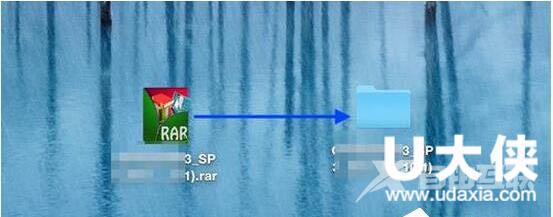
Mac
7、如果没有自动解压的话,它会弹出一个选择解压文件到哪里的窗口,选择路径以后,点击Extract(解压)即可。
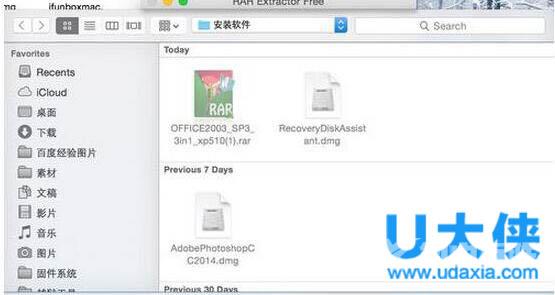
Mac
以上就是Mac压缩RAR文件的解决方法,更多精彩内容继续关注海外IDC网官网。
【文章原创作者:大丰网站设计公司 http://www.1234xp.com/dafeng.html 处的文章,转载请说明出处】
阅读本文的人还阅读:
word文档打不开提示无法启动转换器mswrd632 wpc怎么解决
win10打印挂起怎么办 win10打印文件出现挂起解决方法
Win8系统显示器不显示怎么办 电脑开机屏幕没反应的解决方法